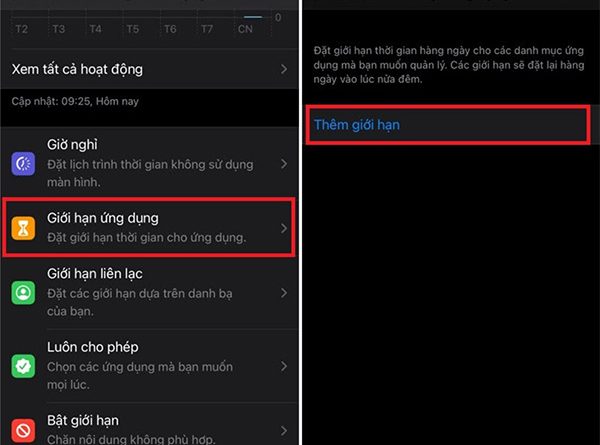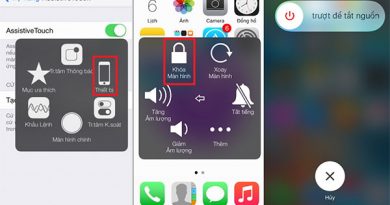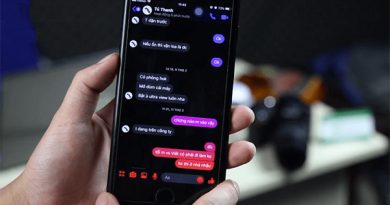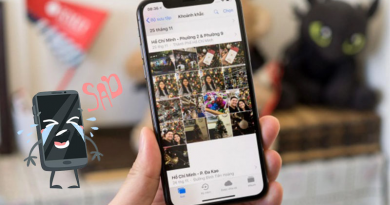Cách đặt mật khẩu cho ứng dụng trên iPhone không cần phần mềm
Nếu như bạn đang tìm hiểu cách đặt mật khẩu cho ứng dụng trên iPhone thì có thể tham khảo mẹo đặt mật khẩu ứng dụng trên iPhone chưa Jailbreak vô cùng đơn giản được chia sẻ dưới đây.
Tính năng giới hạn thời gian sử dụng trên iPhone là gì?
Cụ thể: Từ hệ điều hành iOS 12, Apple đã trang bị cho các thiết bị iPhone tính năng Giới hạn ứng dụng bằng mật khẩu. Tính năng này giúp người dùng đặt thời gian giới hạn cho các ứng dụng sử dụng hàng ngày với mục đích giới hạn thời gian sử dụng hoặc đơn giản chỉ là không muốn ai đó sử dụng ứng dụng đó của bạn. Bởi vậy là có rất nhiều người sử dụng cách này để đặt mật khẩu cho ứng dụng trên iPhone của mình. Vậy, hãy cùng tìm hiểu cách đặt mật khẩu ứng dụng trên iPhone bằng tính năng này nhé.
Cách đặt mật khẩu cho ứng dụng trên iPhone
Bước 1: Tại màn hình chính, vào mục Cài đặt > Thời gian sử dụng > Tiếp tục.
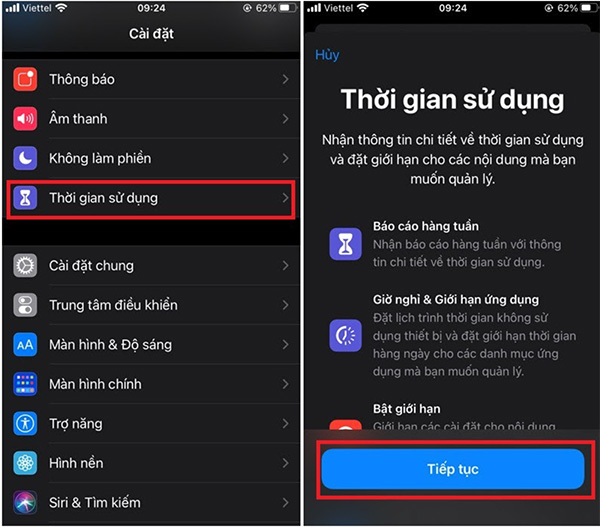
Bước 2: Tiếp theo, chọn Đây là iPhone của tôi > Sử dụng mật mã thời gian sử dụng.
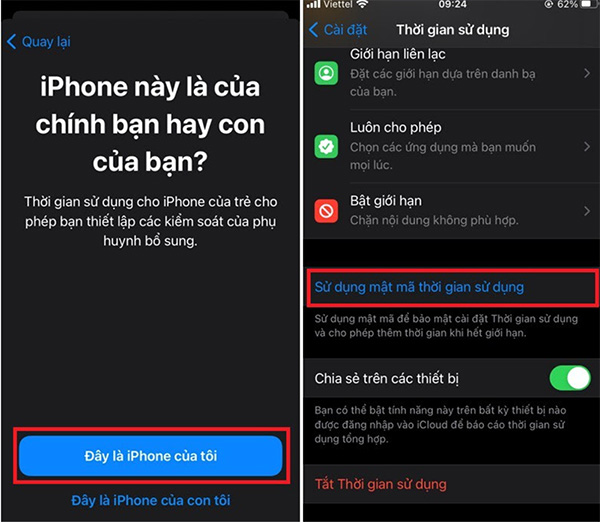
Bước 3: Bước tiếp theo, bạn cần Đặt mật mã (cần thực hiện 2 lần để xác nhận mật khẩu) > Hệ thống sẽ yêu cầu bạn đăng nhập tài khoản ID Apple và mật khẩu ID Apple.
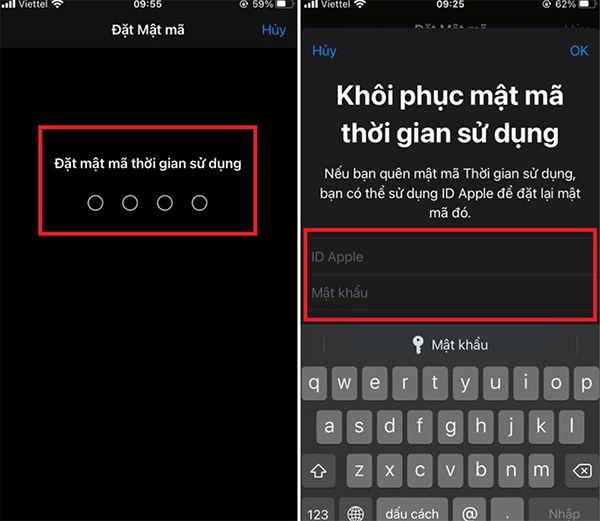
Chú ý: Mật khẩu này chỉ là mật khẩu để bạn đăng nhập vào các ứng dụng trên điện thoại bạn của bạn
Nếu như bạn không nhớ mật khẩu ứng dụng thì tại bước đăng nhập tài khoản ID Apple bạn vẫn có thể kiểm tra lại mật khẩu ứng dụng.
Bước 4: Chọn Giới hạn ứng dụng > Thêm giới hạn.
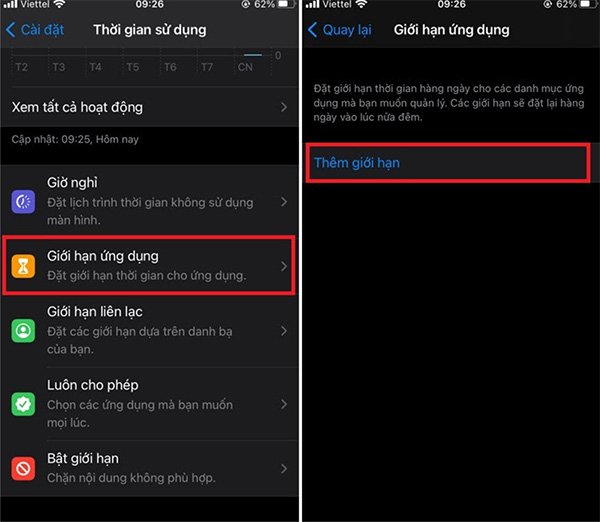
Bước 5: Tiếp đến hãy nhấn chọn Danh mục phù hợp > ứng dụng muốn khóa (Tại đây bạn có thể chọn 1 hoặc 1 vài ứng dụng muốn đặt mật khẩu giới hạn) > Tiếp.
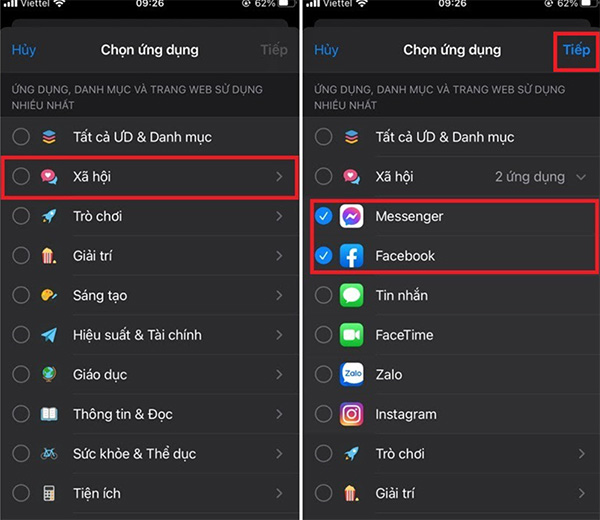
Bước 6: Chọn khoảng thời gian mà bạn muốn giới hạn các ứng dụng XX phút > nhấn Thêm.
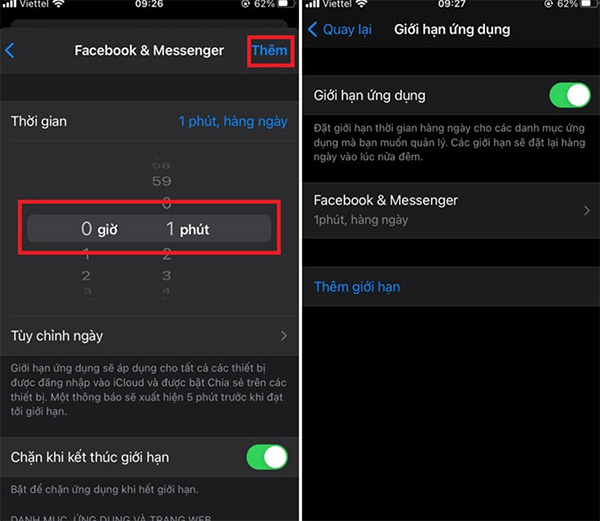
Bước 7: Cuối cùng, hãy thoát ra màn hình chính, truy cập vào ứng dụng vừa đặt mật khẩu > Nhấn Yêu cầu thêm thời gian > Nhập thông tin mật khẩu vừa cài đặt. Vậy là xong!
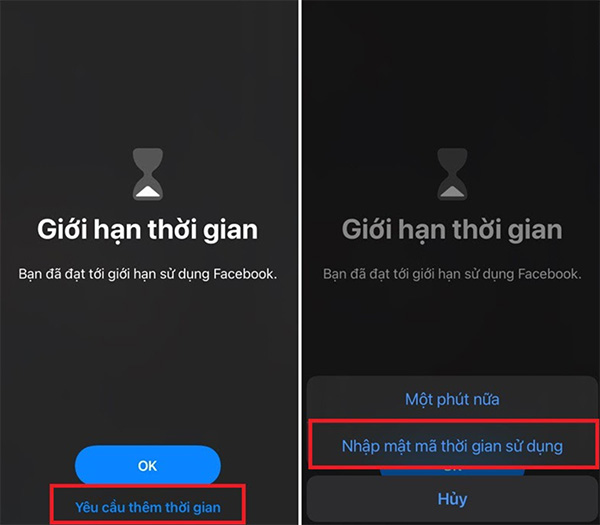
Lưu ý: Bạn hoàn toàn có thể áp dụng cách này với các thiết bị iPad, hoặc thao tác trên các thiết bị Android cũng có tính năng tương tự. Ngoài ra, bạn còn có thể tham khảo một vài cách đặt mật khẩu cho ứng dụng trên iPhone khác tại Blog Vuivuicongnghe.com